Ventura es la última versión de macOS 13.3, lanzada en marzo de 2023. MacOS Ventura 13.3 agrega varias funciones, como nuevos caracteres emoji, eliminación de fondo, eliminación de fotos duplicadas en la biblioteca de fotos compartidas de iCloud y más. Con macOS Ventura, puede acceder fácilmente a Screensaver y Dynamic Wallpapers. Puede personalizar los fondos de pantalla dinámicos según sus necesidades, lo cual es útil y tiene un aspecto fantástico.
Alternativamente, los fondos de pantalla dinámicos cambian automáticamente el fondo de pantalla a lo largo del día, lo que se basa en la ubicación actual y la zona horaria de su dispositivo. Varios usuarios prefieren fondos de pantalla dinámicos en lugar de fondos de pantalla estáticos en sus dispositivos macOS Ventura. Con la última actualización de macOS 13.3, ahora puede personalizar los fondos de pantalla dinámicos con más detalle. Desafortunadamente, la mayoría de los usuarios de macOS Ventura experimentan un protector de pantalla o un fondo de pantalla dinámico que no funciona en sus dispositivos.
El problema del protector de pantalla o el fondo de pantalla dinámico de macOS Ventura que no funciona se debe a varias razones, lo que puede ser frustrante. Sin embargo, puede resolver el problema rápidamente siguiendo algunas estrategias de solución de problemas. En este artículo, veremos algunas posibles soluciones de problemas que puede tomar fácilmente para resolverlos.
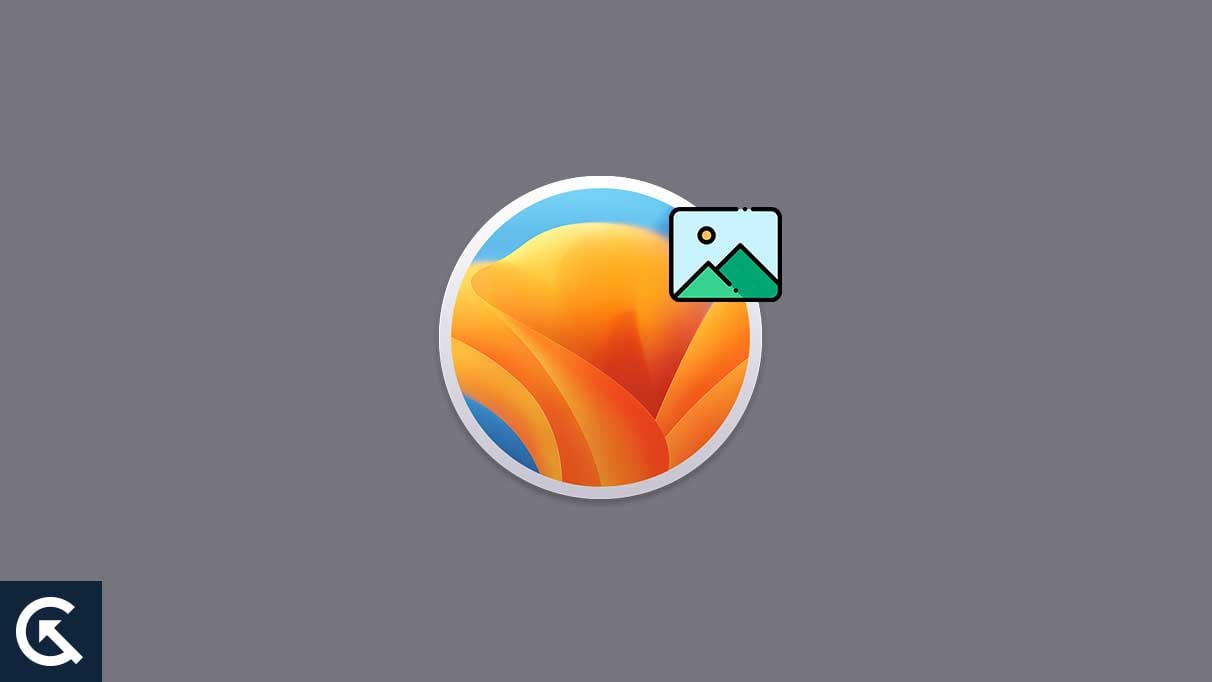
Contenido de la página
Cómo reparar el salvapantallas de macOS Ventura o el fondo de pantalla dinámico que no funciona
Como discutimos anteriormente, varios factores causan el problema y la mayoría de los usuarios reportaron un problema en Reddit, Twitter y otros sitios. Es posible que no haya seleccionado los fondos de pantalla adecuados o que los fondos de pantalla dinámicos no se hayan descargado. También es posible que su macOS Ventura tenga algunos errores de software y fallas que impiden que funcionen los fondos de pantalla dinámicos y el protector de pantalla.
Si tiene su propio dispositivo macOS Ventura y tiene un problema con el protector de pantalla y los fondos de pantalla dinámicos, no No tienes que preocuparte. Puede solucionar el problema rápidamente probando algunos métodos eventuales en este artículo. Recuerde todas las soluciones mencionadas hasta que sus fondos de pantalla dinámicos o protector de pantalla vuelvan a funcionar. Por lo tanto, echemos un vistazo a las posibles soluciones:
s
Solución 1: asegúrese de descargar el fondo de pantalla dinámico
Su dispositivo Mac proporcionó varios fondos de pantalla dinámicos diferentes. Si ha seleccionado un fondo de pantalla dinámico, pero desafortunadamente no funciona, es posible que los fondos de pantalla dinámicos no se descarguen en su Ventura. Asegúrese de descargar los fondos de pantalla dinámicos y vuelva a aplicarlos en su dispositivo. Así es como puedes verificar la descarga en tus fondos de pantalla dinámicos:
Presiona Comando + tecla de la barra espaciadora para abrir Spotlight Search. Escribe Configuración del sistema y elige Volver para abrir Configuración del sistema. Desplázate hacia abajo y elige Fondo de pantalla en el lado izquierdo. Seleccione Fondo de pantalla dinámico debajo del Escritorio dinámico. Presiona el Descargar icono en los fondos de pantalla dinámicos seleccionados para continuar. Una vez que se descargue el fondo de pantalla, aplíquelo en su dispositivo para verificar si el problema está resuelto.
Solución 2: compruebe si está seleccionado el modo claro
Los fondos de pantalla dinámicos ya no funcionarán cuando el modo oscuro esté seleccionado como predeterminado en su dispositivo macOS Ventura. Si los fondos de pantalla dinámicos no funcionan en su dispositivo Ventura, debe cambiar la función Modo de luz para resolver el problema. Para cambiar el Modo de luz en tu dispositivo, sigue estos pasos:
Presiona Comando + tecla de la barra espaciadora para abrir Spotlight Search. Escriba Configuración del sistema y seleccione Volver para abrir Configuración del sistema. Elija Apariencia en el lado izquierdo de la pantalla. Ahora elige Apariencia de la luz. Nuevamente, selecciona la sección Fondo de pantalla del lado izquierdo de la pantalla. Presione el menú desplegable en el lado izquierdo de la pantalla debajo de Pantalla incorporada. Asegúrese de que Dynamic esté seleccionado y cierre la ventana. Ahora intente verificar si el problema está resuelto.
Solución 3: reinicie su macOS Ventura
Puede existir la posibilidad de que los fondos de pantalla dinámicos de su computadora portátil macOS Ventura no funcionen debido a errores de software y fallas, lo que puede ser molesto. En tales casos, restablecer el dispositivo puede ayudarlo a resolver el problema que tiene en su computadora portátil. Un reinicio solucionará cualquier error y problema menor de teléfonos inteligentes y computadoras portátiles. Para reiniciar tu dispositivo Mac, sigue estos pasos:
Abre tu Mac, elige el menú de Apple en la esquina izquierda de la pantalla. Ahora elige la opción Reiniciar y confírmala para continuar. Ahora su dispositivo se apagará automáticamente y se volverá a encender después de un momento. Una vez que se reinicie el dispositivo, intente verificar si los fondos de pantalla dinámicos o el protector de pantalla están funcionando.
Solución 4: compruebe la configuración de fecha y hora
Los fondos de pantalla dinámicos y la función de protector de pantalla de su MacBook, iMac o Ventura funcionarán según la configuración de fecha y hora. La fecha y la hora son esenciales para acceder a las diversas funciones y actividades en la computadora portátil Mac. Sin embargo, si la fecha y la hora en su computadora portátil macOS Ventura no están seleccionadas correctamente, es posible que los fondos de pantalla dinámicos no funcionen en absoluto. Para corregir la configuración de fecha y hora en su dispositivo Mac, siga estos pasos:
Presione Comando + tecla de la barra espaciadora para abrir Spotlight Search. Escriba Configuración del sistema y seleccione Volver para abrir Configuración del sistema. Elija la opción General en el lado izquierdo de la pantalla. Elija la opción Fecha y hora. Haga clic en el interruptor junto a Establecer fecha y hora automáticamente. Ahora regrese y elija la opción Idioma y región. Asegúrese de que la región y el idioma estén seleccionados correctamente e intente verificar si los fondos de pantalla dinámicos y el protector de pantalla están funcionando.
Solución 5: habilite el servicio de ubicación
Una vez que seleccione la fecha, la hora y la región, deberá verificar que el servicio de ubicación esté habilitado en su computadora portátil macOS Ventura. Esta función activará los fondos de pantalla dinámicos y el protector de pantalla cuando su Mac cambie al modo oscuro según el servicio de ubicación. A veces, el servicio de ubicación está deshabilitado, lo que impide que funcionen los fondos de pantalla dinámicos. Asegúrese de verificar el servicio de ubicación en su Mac para resolver el problema. Así es como puede hacerlo:
Presione Comando + Barra espaciadora en el teclado para abrir la barra de búsqueda, escriba Configuración del sistema y presione para abrir Configuración del sistema. Elija Privacidad y seguridad en la barra lateral izquierda. Desplácese hacia abajo y elija Detalles junto a Servicios del sistema. Haga clic en el interruptor junto a Sugerencias basadas en la ubicación para habilitar la opción. Una vez habilitado, seleccione Listo para confirmar y cerrar la ventana y comprobar si se ha resuelto el problema.
Solución 6: intente usar una cuenta de usuario diferente
También puede intentar usar una cuenta de usuario diferente en su computadora portátil macOS Ventura para ver si se resolvió el problema. La mayoría de los usuarios cambian sus cuentas de usuario donde pueden acceder fácilmente a fondos de pantalla dinámicos y protectores de pantalla en sus computadoras portátiles. Sin embargo, si no tiene una cuenta de usuario secundaria en su Mac, así es como puede crear una nueva siguiendo los pasos mencionados:
En su Mac, haga clic en el logotipo de Apple. Vaya a Preferencias del sistema > Usuarios y grupos. Haga clic en Agregar. Elija el tipo de perfil de usuario que desea agregar. Escriba el nombre y la contraseña que desea utilizar y acceder. Finalmente, haga clic en Crear usuario.
Solución 7: Arranque en modo seguro
El modo seguro o arranque seguro le ayuda a diagnosticar el problema en su macOS, lo que le permite Resuelva las diversas funciones de su Mac. La activación del modo seguro le permite solucionar los problemas y errores que impiden los fondos de pantalla dinámicos y el protector de pantalla en macOS Ventura. Le ayuda a proteger y resolver el problema en función de la reacción de la computadora al entorno del modo seguro.
Alternativamente, el modo seguro le permite solucionar cualquier problema menor, o le permite escanear el tercero. aplicaciones de parte para cualquier diagnóstico en la computadora portátil. El modo seguro también aumenta el rendimiento y la eficiencia de la computadora portátil. Entonces, si todavía tiene problemas con los fondos de pantalla dinámicos y el protector de pantalla en su computadora portátil macOS Ventura, debe iniciar su computadora portátil en modo seguro. Así es como puede iniciar su Mac siguiendo los pasos mencionados:
Inicie su computadora portátil macOS Ventura. Mantenga presionada la tecla Shift hasta que vea el logotipo de Apple en la pantalla. Suelte la tecla Shift una vez que aparezcan las ventanas de inicio de sesión. Si el disco de inicio de Mac está encriptado con FileVault, iniciará sesión dos veces, donde el primer inicio de sesión desbloquea el disco de inicio mientras que el otro lo inicia en la carpeta.
Nota: Una vez que diagnostique el problema, puede salir del modo seguro simplemente reiniciando su computadora portátil macOS Ventura sin presionar ninguna tecla al inicio.
Solución 8: actualice su macOS Ventura
El último método que puede probar es actualizar su computadora portátil macOS Ventura a la última versión. Es posible que los fondos de pantalla dinámicos y el protector de pantalla no funcionen debido a la versión más antigua del software en la computadora portátil. Una versión desactualizada tiene varios errores y problemas menores, que se pueden solucionar actualizando el software del dispositivo. Por lo tanto, una actualización puede ayudarlo a solucionar el problema de los fondos de pantalla dinámicos y el protector de pantalla que no funciona en su computadora portátil macOS Ventura. Así es como puedes buscar actualizaciones de software:
Presiona Comando + Barra espaciadora en el teclado para abrir la barra de búsqueda, escribe Buscar actualizaciones de software y presiona Intro. El dispositivo buscará automáticamente las actualizaciones disponibles. Si hay una actualización disponible, descárguela e instálela siguiendo las instrucciones en pantalla.
Una vez completada la instalación, reinicie su computadora portátil macOS Ventura y verifique si el problema se resolvió.
Palabras finales
El problema de que los fondos de pantalla dinámicos y el protector de pantalla no funcionan se debe a varias razones , y siguiendo las soluciones de solución de problemas, puede resolver fácilmente el problema que enfrenta en su computadora portátil macOS Ventura. Sin embargo, hemos mencionado algunos posibles métodos de solución de problemas que puede tomar fácilmente para resolverlos. Espero que las soluciones mencionadas anteriormente lo ayuden a solucionar el problema. Si el problema persiste, debe comunicarse con los fabricantes o el equipo de soporte para obtener más ayuda.